

TunePat YouTube Music Converter
 ホーム > YouTube Music 変換ソフト > YouTube Music USB メモリ
ホーム > YouTube Music 変換ソフト > YouTube Music USB メモリ
今回は YouTube Music からお気に入りの曲を USB メモリに入れて聴く方法を紹介したいと思います。
YouTube Music は YouTube が開発した音楽配信サービスです。YouTube Music プレミアムを購読したら、曲を一時的にダウンロードすることでオフライン環境でも好きな音楽を再生できます。しかし、ユーザーが他の不正なデバイスで曲をダウンロードするという状況を回避するため、YouTube Music Premium のすべての曲は DRM 保護を追加しています。YouTube Music は対応デバイス以外音楽を MP3 プレイヤーとUSB メモリなどのデバイスに保存されることがほとんど不可能です。
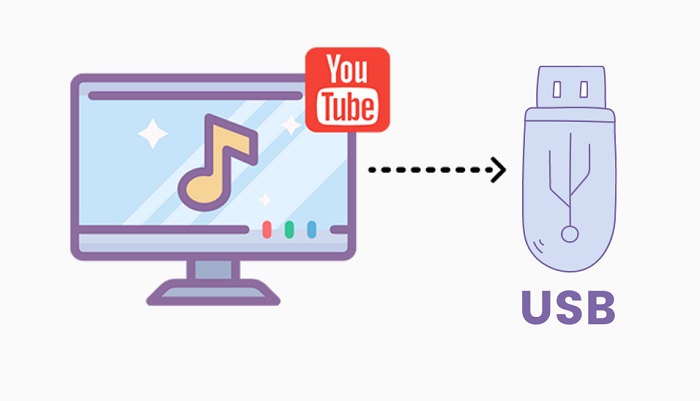
では、YouTube Music を USB メモリに入れたいことは不可能でしょうか。いいえ、実は、事前に YouTube Music のトラックを一般的なオーディオファイルに変換しておけば、簡単に USB メモリに転送することができます。次は、数回クリックするだけで実行できるシンプルかつ究極のソリューションを提供します。
一般に、USB メモリと互換性があるオーディオ形式は、MP3、WMA、AAC、M4A、および M4B である。YouTube Music は特別なフォーマットのエンコーディングであるため、有料ユーザーのみがオフライン再生のためにデバイスに曲をダウンロードできます。ダウンロードした音楽ファイルを USB メモリに入れても聞けません。したがって、YouTube Music で音楽を USB メモリにダウンロードするには、サードパーティのツールを使用する必要があります。このツールを使用すると、YouTube Music の曲を USB メモリでサポートされているオーディオ形式にダウンロードできます。
ここで、「TunePat YouTube Music Converter」という音楽変換ソフトを使っています。
TunePat YouTube Music Converter は、YouTube Music の無料ユーザーとプレミアムユーザーの両方で機能し、これは、YouTube Music のトラック、アルバム、およびプレイリストを MP3、AAC、WAV、FLAC、AIFF、ALAC などの一般的なオーディオ形式に高音質で変換できます。変換スピードも速いで、最大10ⅹ倍速で変換を行っています。また、出力ファイルはタイトル、トラック番号、アーティストなどのメタデータ情報を保持できます。以下は、TunePat YouTube Music Converter の主要な特徴をご覧ください。
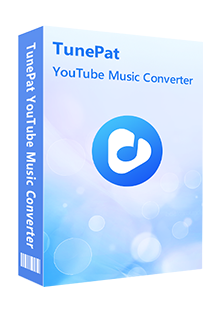
TunePat YouTube Music Converter はプロの YouTube Music 音楽変換ソフトであり、YouTube Music の曲、アルバムとプレイリストを MP3 に変換して、USB メモリに簡単メモリに転送できます。(詳細を見る)
 YouTube Music の曲、アルバムとプレイリストを簡単に変換。
YouTube Music の曲、アルバムとプレイリストを簡単に変換。 YouTube Music 音楽の曲名、アルバム、アーティスト、トラック番号とアートワークをそのまま保持。
YouTube Music 音楽の曲名、アルバム、アーティスト、トラック番号とアートワークをそのまま保持。 出力形式には MP3、ALAC、WAV、FLAC、AIFF 、ALAC を用意。
出力形式には MP3、ALAC、WAV、FLAC、AIFF 、ALAC を用意。 YouTube Music フリー版と YouTube Music Premium に対応。
YouTube Music フリー版と YouTube Music Premium に対応。 YouTube Music アプリのインストールが不要。
YouTube Music アプリのインストールが不要。TunePat YouTube Music Converter の操作方法は簡単です。たった幾つかのクリックで、YouTube Music から音楽をダウンロードできます。以下に、Windows パソコンで TunePat YouTube Music Converter を使った操作手順をご説明します。
上記のダウンロードボタンをクリックして、Windows 版、または Mac 版の TunePat YouTube Music Converter をお使いの Windows パソコンまたは Mac にダウンロードし、インストールします。
ソフトのメイン画面と Web 版 YouTube Music を搭載した画面が表示されます。ここで、YouTube Music アカウントにログインします。
注:このログインは、YouTube Music ライブラリにアクセスするためだけのものです。プログラムはあなたの個人アカウント情報を保存しません。

メイン画面の左にある設定をクリックして設定ウィンドウを開きます。出力形式には MP3、AAC、WAV、FLAC、AIFF などが用意されています。ここで、USB ドライブ用の MP3 オーディオ形式を選択します。また、出力音質や出力フォルダなども自由に変更できます。
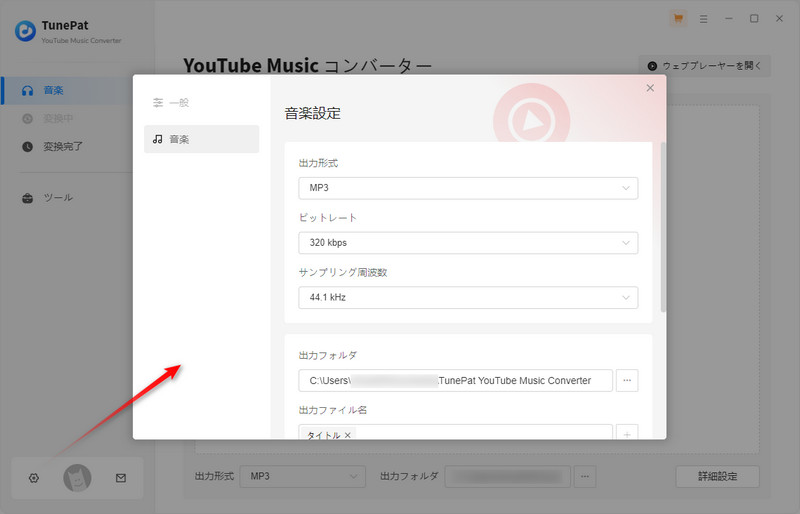
YouTube Music ウェブプレーヤーで変換したい YouTube Music を検索するかアルバム、プレイリストを開きます。上部にある「検索」機能を利用して、目的の楽曲を探すのも簡単です。
曲や、アルバム、プレイリストの表示画面から、右側にある音符のようなアイコンをクリックすると、アルバムや、プレイリストの全体が読み込まれ、メイン画面にリストされます。「変換された曲を非表示」オプションをオンにすることで、重複変換を回避することができます。
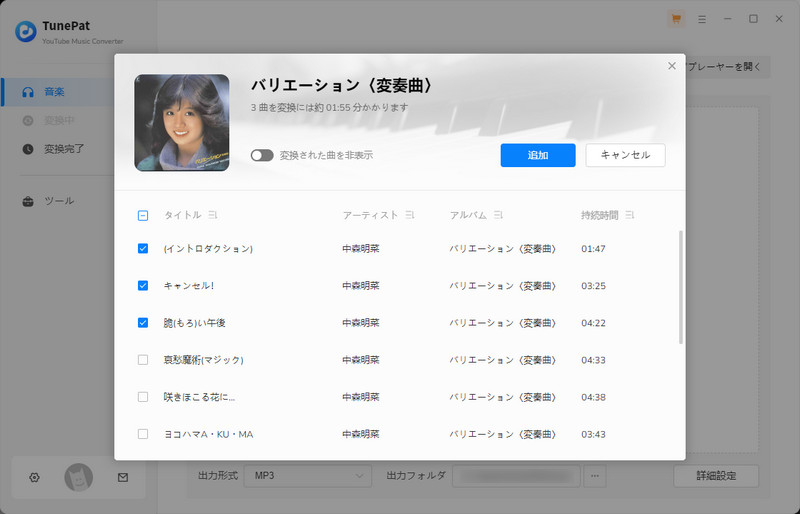
変換したい曲目をチェックしてして追加したら、下部の「変換」ボタンをクリックして、選択した曲はすべて人気のあるオーディオ形式に変換され、ローカルに保存されます。
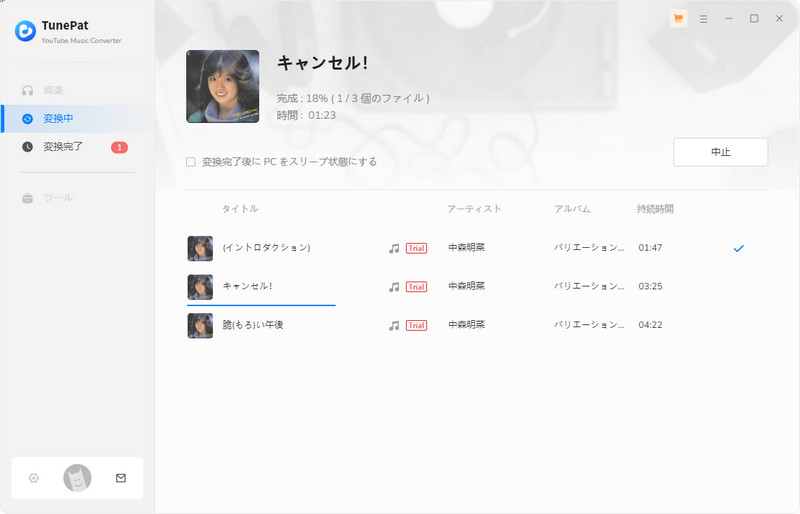
すると、YouTube Music 音楽のダウンロードと変換が自動的に行われます。しばらく待つと変換が完了されます。変換完了後に、メイン画面の左の変換完了をクリックすれば、変換履歴を確認できます。
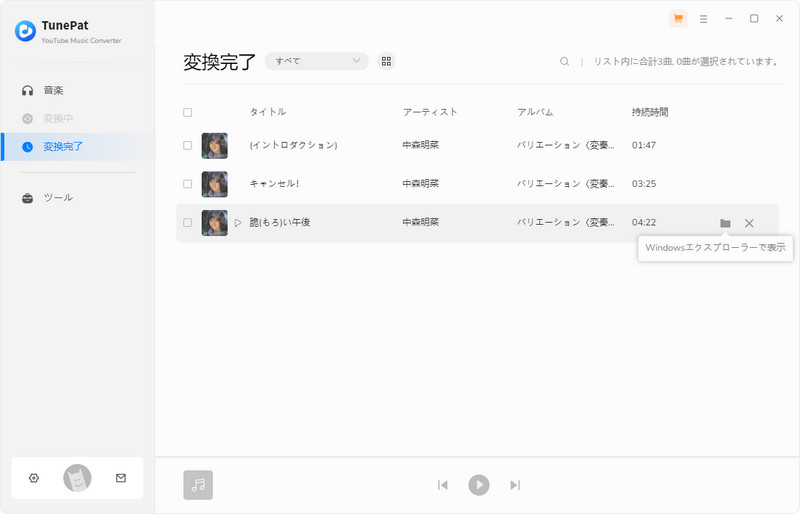
変換の完了後に、USB フラッシュドライブをコンピューターの USB ポートに挿入し、コンピューターの USB フォルダーを開いて、変換された YouTube Music をこのフォルダーにコピーします。
*ビデオガイド:
これで、YouTube Music から USB メモリに曲を正常に転送できました。これからは、USB メモリを使用して、ダウンロードした YouTube Music の曲を車やその他のデバイスで自由に聴くことができます。YouTube Music から音楽を USB メモリに保存したい方、ぜひ YouTube Music Converter をダウンロードして試してください。
ヒント:本記事で紹介された YouTube Music Converter はシェアウェアですが、無料体験ができます。ただし、試用版と製品版にはまったく同じ機能があります。ただし、無料試用版では、一度に変換できるのは3曲のみです。各曲は1分間しか変換できません。すべての機能の制限を解除するには、ライセンスを購入してください。月額たったの1,980円!さらにお得な年間プラン(7,980円/年)もご用意しています。

Spotify Converter は、Spotify のための MP3 ダウンロード、変換ソフトです。Spotify 無料会員か有料 Premium 会員かを問わず、Spotify から好きな曲、アルバム、プレイリストを簡単に MP3、AAC、WAV、FLAC などのよく使われる音声ファイルフォーマットに変換して保存可能です。曲のタグ情報も保存します。
詳細を見る >YouTube Music 変換ソフト
Spotify 変換ソフト
Amazon Music Converter
お勧め人気製品
YouTube Music 関連記事
Spotify 関連記事
Amazon Music 関連記事
Apple Music 関連記事